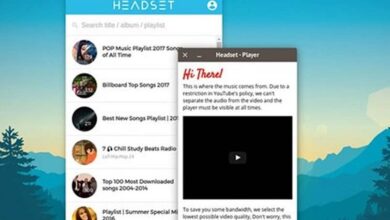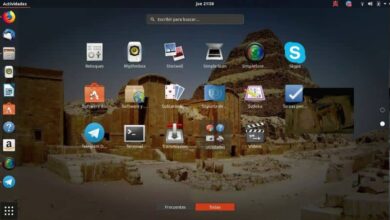Как выполнить расширенный поиск пакетов с помощью Aptitude для Linux или Debian

Можно выполнять расширенный поиск пакетов в системы эксплуатация Debian или Linux с помощью инструмента уместность . С его помощью также можно установить, удалить или очистить систему от любой программы или файла, которые нужно удалить.
Как и многие действия в Linux, для этого требуется использование команд выполнен в с терминала . В соответствующие терминалы помещаем все коды для настройки системы по своему усмотрению.
В разделе «Посмотрите, как это делается» мы дадим вам команды для использования Aptitude для выполнения расширенного поиска в терминале.
Проведите расширенное исследование с помощью Aptitude в Linux или Debian
Основная команда для выполнения любого типа поиска: " sudo поиск способностей «, За которым следует то, что явно требуется. Это могут быть имена программ или что-то еще, но с привилегиями суперпользователя для команды sudo.
Благодаря этому мы можем выполнить более расширенный поиск, потому что у нас есть основная команда, которая будет выполняться в соответствии с одной из них. Примером этого поиска является поиск новых файлов или пакетов, для которых мы должны указать " ~ N ' .
Следует отметить, что этот термин должна предшествовать основная команда что мы упоминали ранее, чтобы заставить его работать. Если мы запустим его, Aptitude очень быстро отобразит список всех новых пакетов и файлов в системе.
Если мы хотим найти файлы или пакеты, которые редактируются, мы должны поместить команду sudo aptitude search править . Как и в предыдущий раз, список будет отображаться, но с элементами, которые были отредактированы или изменены.

Если нас интересует поиск файлов с определенным описанием, нам нужно добавить его к упомянутой базовой команде. Примером может служить команда ~ динстаграмм , который отобразит пакеты содержащий слово Instagram в их описании.
Мы также можем искать элементы, которые начинаются с определенного слова в имени, которое мы дали им при сохранении. Просто поместите базовую команду и добавьте символ ^ в конце , а затем слово для поиска.
Мы также можем искать пакеты, которые заканчиваются на ваше имя со словом, которое нас интересует, для чего угодно. В этом случае вместо символа ^ мы помещаем символ $ в конце указанного слова выделение.
Это команды, наиболее часто используемые при расширенном поиске в операционных системах Aptitude для Linux и Debian.
Другие команды расширенного поиска и важные системные функции
Мы можем быть более точными, чем в предыдущем исследовании, чтобы сделать процедуры намного более сложными. Например, если мы ищем файл с определенным описанием, но отклоняем элемент в его имени, мы используем специальные элементы .
это ~ д et ! ~ Н ^ , первый говорит об искомом описании, а другой отклоняет слово. Он должен быть в начале имени, то есть отклонять пакеты, начинающиеся с этого слова.
Мы всегда должны помнить, что эти специальные заказы должна предшествовать основная команда что мы упоминали выше. Когда команды используются правильно, вы можете искать в системе Linux что угодно с помощью Aptitude.

Использование команд Linux - интересная тема, но многие пользователи также ищут способы использовать регистры . Эти типы файлов необходимы для информирования человека о любое сообщение представителя системы , что делает их очень важными.
И, как и многим другим операционным системам, Linux требует постоянное обслуживание и капитальный ремонт для его правильного функционирования. Stacer и Bleachbit программы очистки операционной системы, очень хороши, особенно для операционных систем Ubuntu.
Когда мы с легкостью обрабатываем команды в терминалах Linux, нам все становится намного проще. Важно помнить, что эти действия суперпользователи и требуются такие разрешения, как sudo или root.
Вы можете найти дополнительную информацию о системе Linux в других статьях на странице «См. Инструкции». У нас есть много интересных моментов, которые могут прояснить многие сомнения и вопросы для всех, кому нужна ценная помощь.